4uKey - Ein-Klick iPhone/iPad Entsperrer
Bildschirmsperre/Apple ID/MDM/Bildschirmzeit Passcode sofort entsperren
Einfacher iPhone/iPad Entsperrer
iPhone Passcode sofort entsperren
Wenn Sie Ihr iPhone verwenden möchten, um beispielsweise das Wetter abzufragen, müssen Sie es entsperren, die Wetter-App suchen und sie dann öffnen. Gibt es eine Möglichkeit, diese App direkt auf dem Sperrbildschirm aufzurufen? In diesem Artikel werden wir das herausfinden.
Kurz gesagt, Sie können die Widgets auf dem Sperrbildschirm iOS 17 anpassen. Oder Sie können mit Heute Ansicht überprüfen. Lesen Sie weiter, um einige coole Tricks und Tipps, wie man Sperrbildschirm Widget iPhone verwenden kennen.
Mit iOS 17 hat Apple endlich Widgets für den iPhone-Sperrbildschirm hinzugefügt. Sie können den iPhone-Sperrbildschirm nach Ihrer Wahl anpassen, um viele Informationen anzuzeigen. Das macht Ihr iPhone bunter und spart Ihnen die Zeit, Ihr Telefon hin und wieder zu entsperren.
Befolgen Sie diese Schritte, um die iOS 17 Sperrbildschirm Widgets leicht hinzuzufügen. Wir nehmen Wetter-Widgets als Beispiel.
Bei der ersten Möglichkeit tippen Sie mit dem aktuellen Hintergrundbild auf Anpassen, suchen das Wetter-Widget und ziehen oder tippen die Elemente, die Sie auf dem Sperrbildschirm hinzufügen möchten.

Die zweite Möglichkeit: Streichen Sie nach rechts und tippen Sie auf Hinzufügen. Und wählen Sie dann Wetter. Das Hintergrundbild ändert sich mit dem Wetter und zeigt das Wetter des Tages an.

Vor den Widgets für den Sperrbildschirm von iOS 17 und für iPhones, die nicht auf iOS 17 aktualisiert werden können, haben iPhone-Nutzer die Option „Heute-Ansicht", die einen schnellen Zugriff auf die Informationen der zuletzt verwendeten Apps ermöglicht. Sehen wir uns an, wie man iPhone-Widgets auf dem Sperrbildschirm mit Heute-Ansicht verwendet.
Um die Heute-Ansicht auf dem Sperrbildschirm zu aktivieren, gehen Sie zunächst zu Einstellungen > Face ID & Passcode und aktivieren Sie Heute-Ansicht und Suche unter ZUGRIFF ERLAUBEN WENN GESPERRT.

Um sie zu bearbeiten, wischen Sie auf dem Startbildschirm von links nach rechts. Tippen Sie am unteren Rand auf die Option „Bearbeiten". Dann können Sie es anpassen.

Es ist praktisch, Widgets auf dem iPhone-Sperrbildschirm zu verwenden, aber Sie müssen Ihr Telefon immer entsperren. Wenn Sie Ihren iPhone-Passcode vergessen haben oder die Entsperrung über Face und Touch ID nicht funktioniert, wie können Sie den iPhone-Sperrbildschirm umgehen? Verwenden Sie einfach Tenorshare 4uKey. Es dauert nur wenige Minuten, um den iPhone-Passcode zu entfernen. Außerdem unterstützt es die neueste Version von iOS und iPhone, iPad.
Laden Sie zunächst 4uKey herunter und installieren Sie es auf Ihrem Mac oder PC. Nachdem die Installation abgeschlossen ist, starten Sie die Software und klicken Sie auf die Schaltfläche „Starten", um fortzufahren.

Schließen Sie dann Ihr iPhone an den PC an, und das Gerät wird sofort erkannt. Klicken Sie im Hauptbildschirm auf die Schaltfläche Weiter.

Und hier werden Sie aufgefordert, das neue Firmware-Paket herunterzuladen.

Wenn der Download auf den PC abgeschlossen ist, klicken Sie auf die Schaltfläche "Entfernen", und das Programm beginnt mit dem Entfernen des iPhone-Kennworts.
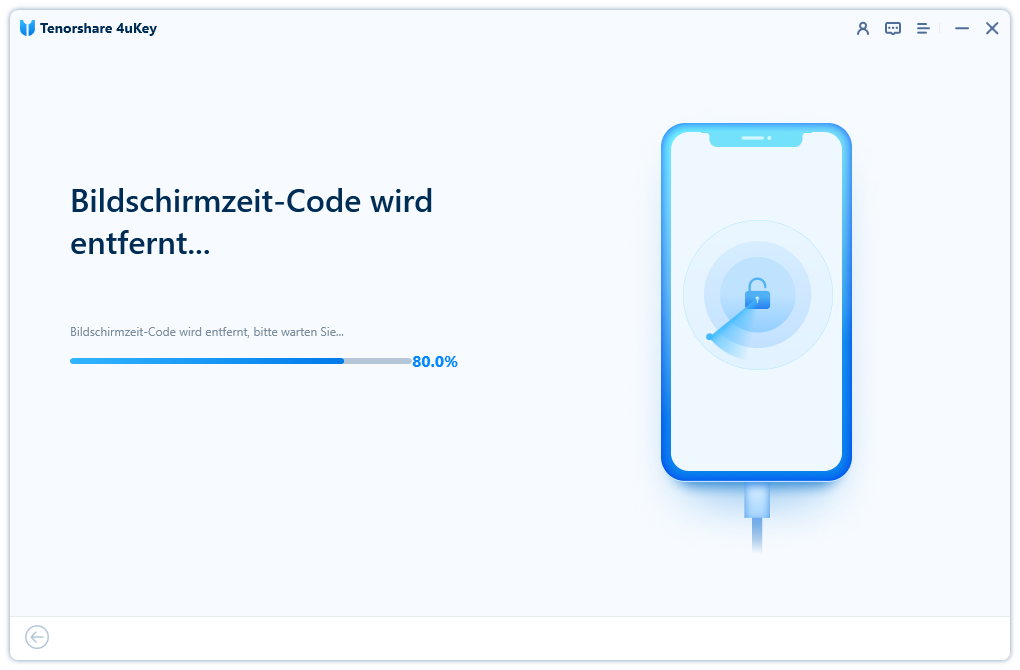
Warten Sie, bis der Vorgang abgeschlossen ist. Danach wird Ihr iPhone neu gestartet. Sie können es als neu einrichten und die Daten aus der Sicherung wiederherstellen.
Mit dem Sperrbildschirm-Widget für das iPhone müssen Sie nicht jedes Mal den Passcode für den Bildschirm eingeben, wenn Sie eine App öffnen oder das Wetter auf Ihrem iPhone anzeigen möchten. Sie können Widgets hinzufügen und den Sperrbildschirm auf iOS 17 anpassen oder Widgets auf Taday View hinzufügen. Das hängt ganz von deinen Bedürfnissen und Vorlieben ab. Und der letzte Tipp für Sie ist Tenorshare 4uKey, die entworfen ist, um Ihre vergessenen iPhone Passcodes zu entfernen.
dann schreiben Sie Ihre Bewertung
Von Johanna Bauer
2025-04-23 / iOS 16
Jetzt bewerten!